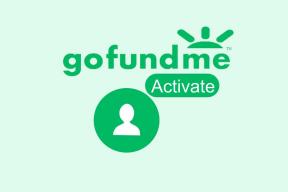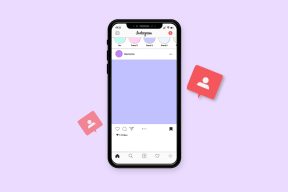Windows、Linux、macOS向けの20以上のRufusのベストオルタナティブ
その他 / / July 07, 2022
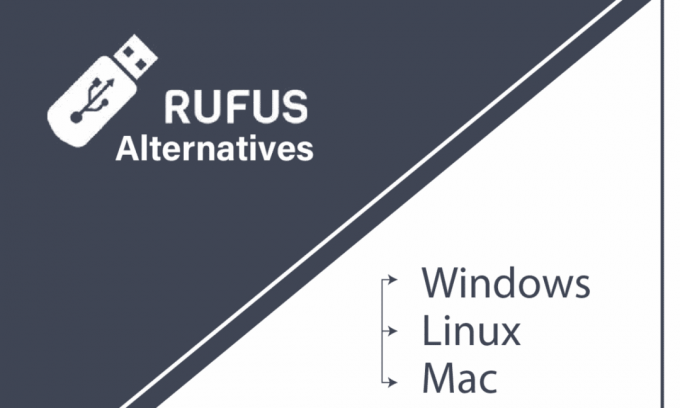
Rufusは、起動可能なUSBスティックを作成するための最も人気のあるWindowsユーティリティの1つです。 ただし、LinuxまたはmacOS用の起動可能なUSBを生成する場合、Rufusはこれらのオペレーティングシステムでは使用できません。 Rufusが機能せず、起動可能なUSBを構築できない場合があります。 さらに、Rufusが提供していない他の機能を探すこともできます。 心配しないでください。 起動可能なUSBスティックを作成するために利用できるプログラムはRufusだけではありません。 Linuxオペレーティングシステムで利用できるRufusの上位の選択肢がいくつかあります。 今日は、Linux、Windows、およびmacOSでブータブルディスクを生成するためのオープンソースまたは無料のツールについて説明します。

コンテンツ
- Windows、Linux、macOSに最適なRufusの代替品
- 1. ユニバーサルUSBインストーラー
- 2. YUMI(ユニバーサルマルチブートインストーラー)
- 3. エッチャー
- 4. FlashBoot
- 5. Easy2boot
- 6. ベントイ
- 7. Deepinブートメーカー
- 8. Win32ディスクイメージャ
- 9. RMPrepUSB
- 10. LinuxLive USB Creator
- 11. PowerISO
- 12. UNetbootin
- 13. Windowsによるメディア作成ツール
- 14. Diskmaker X
- 15. ラズベリーパイイメージャー
- 16. Dd
- 17. マルチブートUSB
- 18. Windows USB/DVDツール
- 19. WoeUSB
- 20. Windows7USBツール
- 21. Fedora Media Writer
- 22. TransMac
- 23. SUSE Image Writer
Windows、Linux、macOSに最適なRufusの代替品
このセクションでは、高速で実行され、システムの速度を低下させないRufusの代替案をいくつか選択しました。 それとは別に、Windows、Linux、Ubuntu、およびmacOS用のソフトウェアを強調しました。 さらに、WindowsシステムからmacOSブータブルディスクを作成したり、その逆を行ったりできるようにプログラムを選択しました。 同様に、LinuxワークステーションからWindowsブータブルディスクを作成することもできます。 したがって、次にRufus for Linuxが利用できないなどの問題に直面した場合は、システムでこれらの最良の代替手段を使用してください。
1. ユニバーサルUSBインストーラー

ユニバーサルUSBインストーラー は、次の機能を備えたUSBデバイスにオペレーティングシステムをインストールするためのシンプルなソフトウェアです。
- 再起動後にユーザーファイルを保存するには、 永続ストレージ構成.
- クリーンインストールの場合、 fat32フラッシュドライブをフォーマットする.
- ユニバーサルUSB より速く動作します を使用する他のユーティリティと比較して DDコマンド.
- 手順を完了すると、次のことができます 失われたディスクスペースを取り戻す.
- それは 使いやすいUI そしてもっと Rufusよりも効果的.
- これはのための優れたプログラムです WindowsおよびLinuxイメージの点滅.
- このツールの欠点は、 macOSでは利用できません.
- もう一つの欠点はあなたです 複数のディストリビューションをインストールできません このツールを使用して同じディスクに。
2. YUMI(ユニバーサルマルチブートインストーラー)

ゆみ、ユニバーサルマルチブートインストーラーとして拡張されたマルチブートUSBビルダーは、マルチブートブータブルUSBフラッシュスティックを以下にリストされている他の特性とともに生成できるようにします。
- このツールには いくつかのオペレーティングシステム、ウイルス対策プログラム、侵入テストツール、およびその他のソフトウェア。
- このツール syslinuxを利用します USBフラッシュドライブに保存された抽出されたディストリビューションを起動します。
- また、必要に応じて、USBから複数のISOファイルをgrubブートに戻すことができます。
- このソフトウェアは、Rufusの最良の代替ソフトウェアの1つです。 すべてのコンテンツを個別のマルチブートフォルダに保持します.
- ユニバーサルUSBインストーラーと同様に機能しますが、USBの残りのストレージスペースを利用できます。
- さらに、それはあなたがすることを可能にします 1つのUSBスティックに異なるオペレーティングシステムをインストールする.
- それはあなたがすることができます LinuxおよびWindowsのISOファイルを使用する 起動可能なUSBスティックを作成します。
- ユニバーサルUSBインストーラーと同様に、それはサポートします WindowsおよびLinuxシステムイメージ を使用します syslinuxブートローダー USBポートからISOファイルを起動するためのgrubの代わりに。
また読む:起動可能なWindows11USBドライブを作成する方法
3. エッチャー

エッチャー は、一般的なすべてのオペレーティングシステムで動作する包括的なソフトウェアであり、次の機能で構成されています。
- このツールはで利用可能です マックOS とともに 基本的なインターフェース.
- それはサポートします ISO、DMG、およびIMGシステムイメージ.
- フラッシュする前に、システムイメージとリムーバブルドライブを検証できます。 画像検証機能.
- あなたは簡単になります 時間を節約する 破損したUSBドライブに画像を書き込む必要がないためです。
- ツールは オープンソースで完全無料.
- ツールは画像をフラッシュするのに速いですが、それは Rufusと同等ではありません、これが唯一の欠点です
4. FlashBoot

FlashBoot は、Windowsを最初からインストールまたは再インストールするための優れたユーティリティであり、次の理由から最高のユーティリティの1つと見なされています。
- このツールには、次の2つのバージョンがあります。 無料およびプロ($ 29.95).
- Free Editionを使用すると、USBドライブに新しい起動可能なWindowsコピーを作成できますが、 既存のシステムのクローンを作成する Proバージョンを使用します。
- その結果、新しいコンピューターにすべてを再インストールすると、時間を節約できます。 データ、設定、またはプログラムが失われることはありません.
- このツールは、ポータブルとしても機能します Windowsバックアップ.
- これらの最良の選択肢のエントリを使用して、 簡単に作業.
- それはサポートします さまざまなWindowsバージョン そして 自己完結型.
- それはサポートします カスタムコンテンツ およびEXEファイル。
また読む:Windows10をリカバリモードで起動する方法
5. Easy2boot
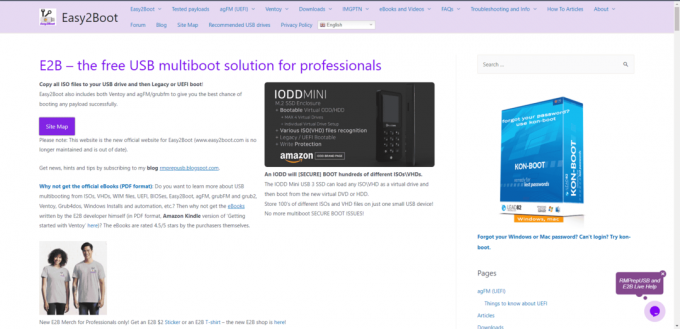
Rufusの代替品のリストの次は Easy2Boot、またはE2B。ダウンロード数は100万回を超え、次の機能があります。
- それはサポートします 3つの起動可能なメニューシステム:元のE2Bソリューションとして Easy2Boot, agFM、セキュアブートバイパスを備えたレガシー/MBRおよびUEFI32/ UEFI64のブートオプション、および ベントイ Ventoyに基づくE2Bの場合。
- 他のツールと比較して、E2Bはで成功しています 最近のLinuxISOイメージの起動.
- E2Bはそのアルゴリズムを使用して ブータブルディスクをより高速にフラッシュし、新しいLinuxを更新します 他のソフトウェアより。
- さらに、ツールは 自由 そしてあなたがすることができます 起動可能なWindowsを作成する およびMacOSXイメージ。
- このツールのメニューシステム NTFSとgrub4dos+scriptsを使用します.
- Easy2Bootv2を使用して 2番目のパーティションを追加しますagFMを実行しますgrub2 UEFIブート用。
- 次の場合、E2BUSBドライブを再フォーマットする必要はありません。 最新バージョンにアップグレードする.
- それはとります 単一の巨大なISOファイルをUSBデバイスにコピーする時間が短縮されます ISOから何百もの小さなファイルを個別にコピーするよりも。
- これらの機能に加えて、次のことができます を展開しますUSBドライブ ドキュメント、プログラム、ポータブルアプリなどで。
- このツールはサポートします ISOとペイロード340を超えるファイル形式の番号 およびを含むデバイス USB HDD/SSDドライブとUSBフラッシュドライブ (NTFSをお勧めします)。
6. ベントイ
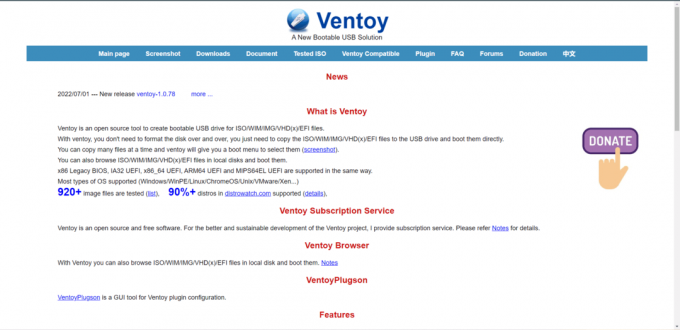
ベントイ RufusforLinuxが利用できない問題に直面した場合の最良の代替手段です。 次の機能があります。
- それは構成されています ISO、WIM、IMG、VHD、およびEFI形式 画像ファイルを点滅させ、USBデバイスにコピーできます。
- このツールを使用すると、USB、ローカルディスク、SSD、SDカードなどのデバイスを狙うことができます。
- さらに、次のようなさまざまな機能を提供します 永続性のサポートとUEFIセキュアブート.
- 多数と互換性があります Linux、Windows、ChromeOS、およびUnixシステム 700を超えるISOファイルでテストされているためです。
- これ 画像ファイルを直接利用する それらをUSBデバイスに抽出するのではなく。
- 保存できます 複数のISOイメージ 単一のデバイスで、起動するイメージを選択します。
- それは、以下を含むさまざまなブートテクノロジーをサポートし、動作します 永続性、x86レガシーBIOS、 MBRおよびGPTパーティションタイプ、およびさまざまなUEFIブート手法。
- さらに重要なことに、あなたは利用することができます 4GBを超えるISOファイル.
また読む:Windows11でアクセスできないブートデバイスエラーを修正
7. Deepinブートメーカー
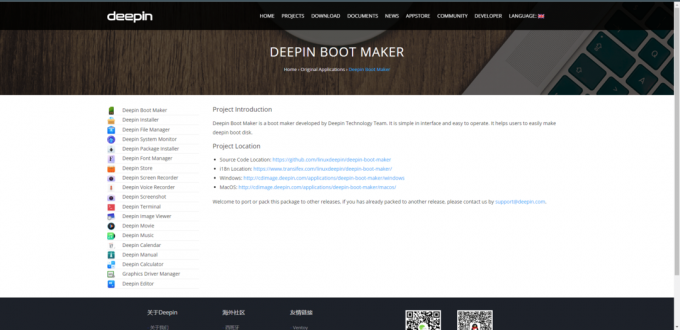
DeepinDeepin Technology Teamによって開発されたは、さまざまな機能のためにUSBデバイスでdeepin OSブートディスクを作成し、Rufusの最良の代替品の1つにしています。
- それは Linuxオペレーティングシステム また、中国のコンピュータユーザーの間で広く使用されているLinuxディストリビューションです。
- それだけ DeepinOSバージョンをサポート インストール用。
- このツールを使用するには、最初にDeepinISOをダウンロードする必要があります。
- このツールに加えて、開発チームは次のような他のツールを提供します。 インストーラー、ストア、ドライバーマネージャー、およびその他いくつか。
- これらのツールはテスト済みであり、Deepinエコシステム内でアクセスできます。
- それはサポートします Windows Hello で利用可能です 多言語.
8. Win32ディスクイメージャ
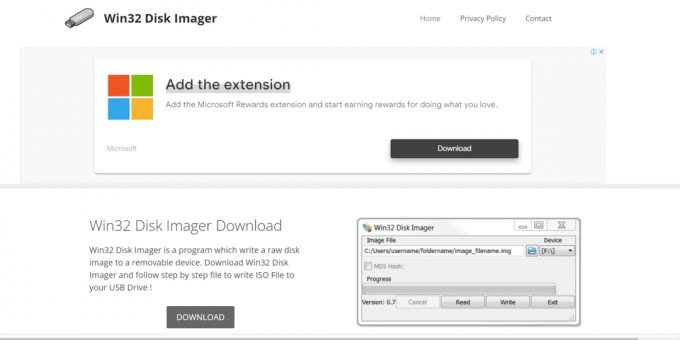
リストのもう1つは、人気のあるWindows固有のソフトウェアです。 Win32ディスクイメージャ、次の機能を備えています。
- ツールにはバージョン0.9があり、次のような古いオペレーティングシステムをフラッシュできます。 WindowsXPおよびVista.
- このツールは、次のような最近のオペレーティングシステムとも互換性があります。 Windows 7、Windows 8.1、Windows 10、およびUbuntu.
- これに加えて、このツールはサポートします NTFSおよびFAT32ファイルシステムのUEFIブート機能.
- ツールはに効果的です 低レベルのユーティリティの点滅.
- このWindowsツールには Rufusよりも多くの時間 起動可能なドライブを作成します。
- もう1つの欠点は、ツールが デスクトップオペレーティングシステムと互換性がありません.
また読む:Windows10をリカバリモードで起動する方法
9. RMPrepUSB
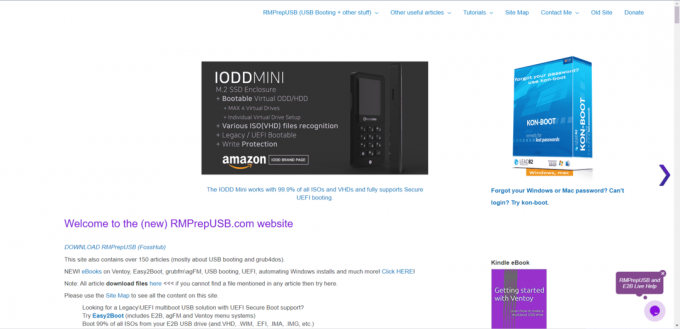
Windows用のRufusの代替品のリストにあるシンプルで優れたものの1つは RMPrepUSB これには次の側面があります。
- このツールは、インストールする別のオプションです Windows、Ubuntu、LinuxMintなどのLinuxディストリビューション、またはユーザーが設計したカスタムインストールディスクを使用したその他の有名なLinuxディストリビューション。
- また、このツールは提供します 迅速なテスト、パーティショニング、フォーマット、ブートマネージャーのインストール、および他の多くのタスク。
- さらに、作成することができます マルチブートUSB を使用してそれらをテストします RMPrepUSB.
- ツールは 効率的でポータブル.
- あなたはできる インストールまたブートコードを修正する
- また、あなたはすることができます 読み取り専用および書き込み保護ドライブフラグを削除します。
- FAT32としてフォーマットされている場合、SDカードは最大で実行できます 10%速く.
- さらに重要なことに、あなたはすることができます ドライブを検査する 偽のサイズの場合。
- また、あなたは実行することができます 32ビットMBRモードのQEMU と フル書き込みアクセス USBディスクから起動します。
10. LinuxLive USB Creator

リストの次は 無料でオープンソースLiveLinux USB Creator Windows用のプログラム。
- このツールを使用すると、選択したLinuxディストリビューションを実行する、起動可能でポータブルな仮想化USBスティックを作成できます。
- それはいくつかと互換性があります Linuxディストリビューション.
- また、これは自動化された整合性チェックツールを備えています 破損したISOファイルを自動的に探す.
- 統合された仮想化機能を使用して、Windowsコンピューターを再起動せずにLinuxディストリビューションをテストできます。
- さらに、あなたは作ることができます ライブLinux永続USB LiveLinuxUSBクリエーターを使用します。
- The SmartClean この機能は、以前のライブUSBインストールを完全に削除するのに役立ちます。
- もう1つの注目すべき機能は SmartDownload、Linuxディストリビューションをすばやくダウンロードします。
- あなたはできる 残りのUSB容量を使用する ストレージ用に、Rufusの最良の代替品の1つになります。
- このツールは シンプルで効率的.
- 機能 ポータブルVirtualBox あなたがすることができます Windows内でLinuxを実行する ネイティブ。
- また、あなたはすることができます 新しく作成されたファイルを非表示としてマークします。
- 最も重要な利点は、デバイスのフォーマットなど、害を及ぼすことなくインストールできることです。
また読む:Windows10のブートロゴを変更する方法
11. PowerISO

これ Windowsベース ソフトウェアの名前は PowerISO 以下にリストされているように、他の便利な機能がたくさん含まれています。
- このツールを使用すると、次のことができます ディスクのマウント、仮想ドライブの作成、ISOファイルの編集、圧縮、抽出、および変換.
- このツールは、次のような他の機能も提供します コンテキストメニューとシェル統合.
- このツールは、ISO、BIN、NRG、CDI、DAAなどを含むすべてのCD、DVD、およびBD-ROMイメージファイル形式をサポートします。
- 全体として、PowerISOはRufusのトップの選択肢の1つです 点滅するWindowsOS.
- ツールは実行します より速く Rufusと比較して。
12. UNetbootin
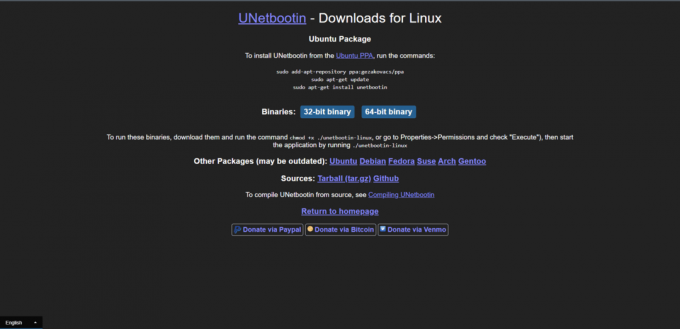
UNetbootin 利用可能な最高のRufusの選択肢の1つです Windows、Linux、およびmacOS. Linux用のRufusは利用できないため、代わりにこのツールを使用できます。 このツールには次の特徴があります。
- これ オープンソース ソフトウェアを使用して、ベアメタルPCにOSシステムをインストールできます。
- このツールは、 FAT32でフォーマット DVDではなく。
- このツールは両方で利用可能です 32ビットおよび64ビットバージョン.
- あなたはできる すぐにダウンロード 各オペレーティングシステムの最新のISOイメージ。
- 同時に、作成することができます 起動可能なUSBデバイス CentOS、Kubuntu、Debian、Elive、DreamLinux、 CloneZilla、OpenSUSE、LinuxMint、FreeBSD、NetBSD、Fedora、Gentoo、Puppy Linux、Arch Linux、Zenwalk、その他多数。
- あなたはできる 使用ISOイメージを直接 ツールで。
- これとは別に、このソフトウェアは、Backtracks、Ophcrack、Dr。Web Antivirus、System Recovery CD、Parted Magic、KasperskyRescueDiskなどの多くのリカバリおよび管理ツールをサポートしています。
- ツールはで実行されます 画像をフラッシュするときのペースが速くなります。
また読む:IMGをISOに変換する方法
13. Windowsによるメディア作成ツール
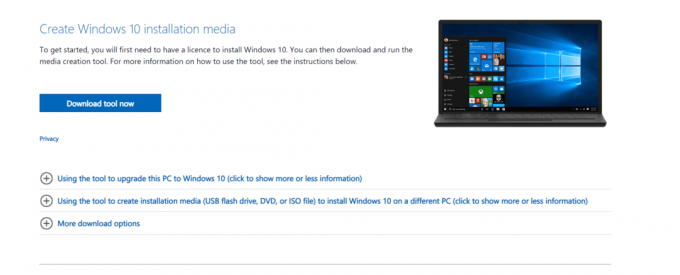
PCへのWindows10のスムーズなインストールのためにマイクロソフトが明示的に設計したリストにあるこのソフトウェアは、 メディア作成ツール.
- Windows 10インストールツールは、MicrosoftのWebサイトから、自動的にダウンロードできます。 起動可能なUSBドライブを作成する ツールから。
- ツールはを見つけます 適切な構成と最新のWindows10ISOイメージのダウンロード 手動による介入なしでPCのアーキテクチャに基づいています。
- 唯一の欠点は、 少し 起動可能なUSBデバイスを作成するために長く Rufusより。
- です かなり速い もっと 使いやすい.
- これ システムのパフォーマンスには影響しません.
14. Diskmaker X
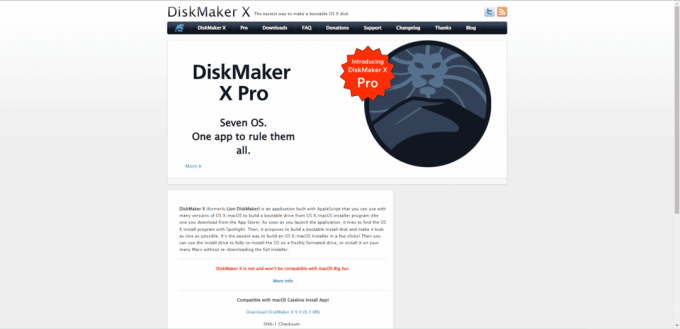
macOSのユーザーの場合、 Diskmaker X 最も受け入れられるRufusの選択肢の1つであり、次の機能があります。
- 簡単に作成できます 起動可能なmacOSイメージ USBスティックに保存します。
- プロセスは 単純. The スポットライト機能 インストールファイルを見つけます。 USBディスクを検出し、システムイメージをフラッシュし、プログラムをすばやく実行し、通常は意図したとおりに機能します。
- これに加えて、Diskmaker X Mojaveをサポート. 簡単に言えば、このソフトウェアは、macOSの代わりにRufusを探している場合に選択できるソフトウェアです。
また読む:2022年の20のベスト軽量Linuxディストリビューション
15. ラズベリーパイイメージャー
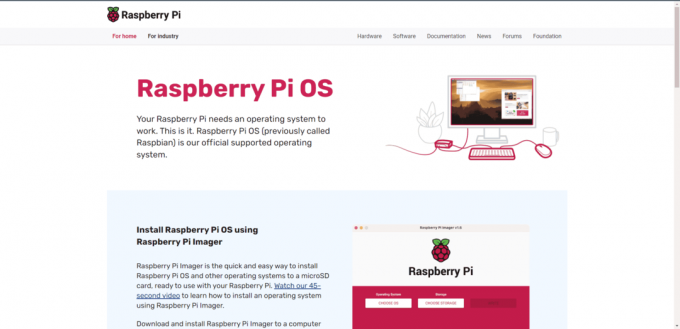
ラズベリーパイイメージャー ラズベリーパイ財団によって作成された公式のイメージャソフトウェアです。 Linux用のRufusは利用できないため、Linuxユーザーにとっても別の方法です。 これは、以下にリストされているさまざまな機能で構成されています。
- このプログラムはと互換性があります Windows、Linux、およびMacオペレーティングシステム.
- インストールできます Raspberry Pi OS、Raspberry Pi Imagerを使用して、Linuxオペレーティングシステム用に明示的に構築されています。
- SDカードに保存されているこのオペレーティングシステムは、 ブータブルディスク RaspberryPiデバイスに接続します。
- ディスクから画像ファイルを選択するか、インターネットから画像ファイルをダウンロードして、 互換性のあるLinuxディストリビューション.
- さらに、それはすることができます FAT32としてフォーマット またはのような追加のアプリケーションをインストールします EEPROMリカバリ.
- このツールは、 グラフィカル・ユーザー・インターフェース 起動可能なSDカードを作成します。
- このツールを使用すると、 カスタムOSイメージをフラッシュする.
16. Dd
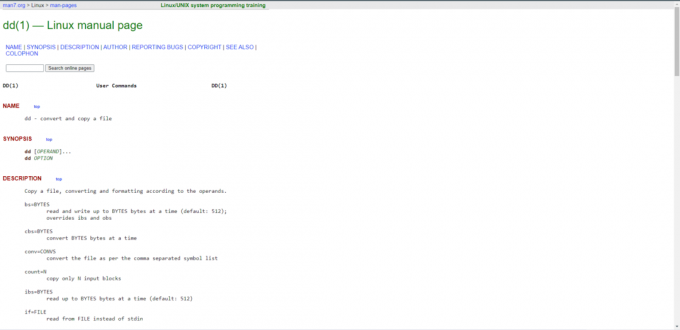
Dd LinuxまたはMacユーザー向けのコマンドラインユーティリティです。 Linux用のRufusは利用できないため、Linuxユーザーにとっては代替手段です。 これはおそらく、次の機能で構成される、リストで最も効果的なツールです。
- ディスクデストロイヤーとして拡張されたDdを使用すると、あるディスクのイメージを別のディスクに複製できます。
- このツールはによって動作します 場所の設定 入力ドライブと出力ドライブの
- このツールを使用して、次のようなさまざまなタスクを実行することもできます。 データ変換、ブロックデバイスのワイプ、ハードドライブのバックアップ、圧縮、およびブロックスキップ.
- このコマンドラインツールは、 Ubuntuおよび任意のmacOSバージョン デフォルトでは。
- ターゲットディスクの損傷を防ぐために、ダウンロードしたISOファイルの正しい入力と出力の場所とハッシュの整合性を常に再確認してください。 確認したら、次の手順に従ってフラッシュプロセスを開始します。
- このツールはできます 直接読み取りおよび/または書き込み さまざまなファイルから/へ。
- 次のようなデータ変換を実行できます ASCIIからEBCDICエンコーディングへの変換.
また読む:UbuntuにGCCをインストールする方法
17. マルチブートUSB

Rufusの最良の選択肢のリストにあるもう1つは マルチブートUSB、次の特性を備えています。
- このツールはインストールできます 1つのUSBデバイス上の複数のLinuxディストリビューション.
- それはのために利用可能です WindowsおよびLinuxプラットフォーム.
- ツールは、ISOファイルを識別するとすぐにディスクへの追加を開始します。
- このプログラム USBディスクをフォーマットしません インストール時に。
- このツールのユニークな機能は ライブブーツのテスト とともに 統合 QEMUエミュレーター、デバイスを再起動せずに起動可能なデバイスをテストします。
- SyslinuxおよびGRUBブートローダー どちらもインストールがサポートされています。
- 同じデバイスに他のOSをインストールまたはアンインストールしても、オペレーティングシステムは影響を受けません。
- LinuxとWindowsは同じコードベースを共有しているため、 開発は最小限に抑えられます.
- これは、ユーザーが使用、再配布、および変更できるためです。 オープンソースソフトウェア.
18. Windows USB/DVDツール

リストの次は Windows USB/DVDツール マイクロソフトが提供します。これは、次の理由でリストで最高の1つです。
- これ 無料でコンパクトなプログラム Windowsオペレーティングシステム用の起動可能なインストールメディアを作成するために使用されます。
- これは、Microsoftが承認したWindows用のプログラムであり、次のインストールディスクの作成に使用できます。 Windows 10、8、または7.
- それは 使いやすいプログラム 起動可能なUSBドライブを作成するため。
- これ RAMをあまり消費しません システムの。
また読む:修正により、Windows10で新しいパーティションの未割り当て領域を作成できない
19. WoeUSB

Ubuntuおよびその他のLinuxディストリビューションの場合、 WoeUSB 次の理由により、他の中で最良の選択肢です。
- Linuxオペレーティングシステムを使用して、WindowsUSBインストーラーを作成できます。
- WoeUSBおよびWoeUSBGUI バンドルで利用可能なアプリです。
- WoeUSBは 使いやすいコマンドラインツール.
- このツールは Linuxコマンド ISOイメージから起動可能なWindowsインストールUSBデバイスを作成します。
- に基づく WxWidgets、WoeUSBGUIは、WoeUSBのグラフィカルユーザーインターフェイスです。
- これにより、すべてのWindowsイメージがサポートされます オープンソースツール、しかしそれは Linuxオペレーティングシステムに限定.
- このツールはで画像を点滅させます より速いペース.
20. Windows7USBツール
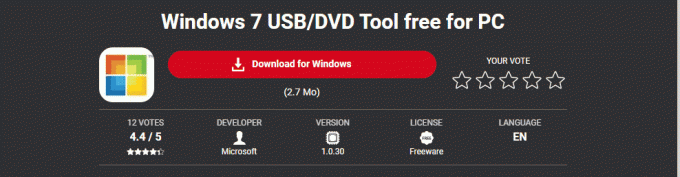
Windows7USBツール は、Windows 7、8、およびXPに最適なRufusの代替品の1つであり、次の機能で構成されています。
- 名前が示すように、このアプリケーションを使用すると、Windows 7、8、およびXP用のWindowsブータブルディスクを作成できます。
- プロセスは 単純、ISOイメージとリムーバブルストレージメディアを選択する必要があります。
- WindowsUSBツール システム画像をすばやく点滅させる その軽さのため。
また読む:Windows10がUSBから起動しない問題を修正
21. Fedora Media Writer

Fedoraグループが開発しました Fedora Media Writer Linuxシステム用のRufusのオープンソース代替手段として。 Linux用のRufusは利用できないため、代わりにこのツールを使用できます。
- 主に Fedoraディストリビューションを点滅させてUSBスティックで回転させる.
- さらに、この起動可能なメディアメーカーツールは、追加のカスタムオプションを提供します。
- Fedoraに加えて、 Linux、Windows、およびmacOS
- Flatpakユニバーサルパッケージマネージャーを使用すると、このUSBメディアジェネレーターをFedora外のLinuxディストリビューションにインストールできます。
- 写真をダウンロードして それらをUSBフラッシュディスクに保存します.
- また、その他 ISOイメージ(Fedora以外) USBスティックに書き込むことができます。
- あなたはできる USBスティックをフォーマットし、フラッシュドライブを回復します.
22. TransMac
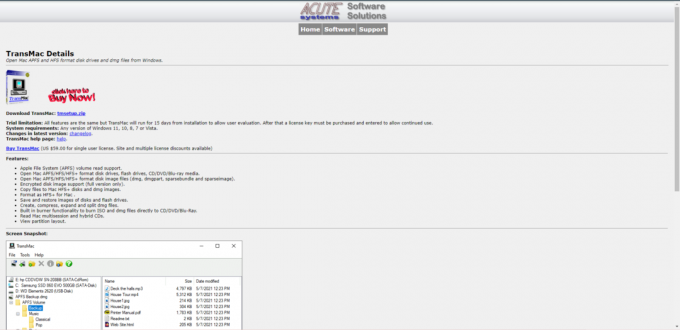
Linux用のRufusが利用できない問題を見つけた場合は、これらの最良の代替エントリを使用できます。 このような場合には、 TransMac 良いオプションです。
- TransMacは ディスクをAPFSファイル形式でフォーマットします 起動可能なUSBドライブが挿入されたら。
- DMGイメージの暗号化とその他のファイルシステムにより、 点滅手順は少し時間がかかります.
- WindowsシステムでmacOSブータブルディスクを作成することができ、ソフトウェアは通常機能します。
- このツールの欠点は、パフォーマンスが 少し遅い ルーファスと比較して、それはむしろ 費用がかかる.
- The Appleファイルシステム サポートされています。
また読む:Macをセーフモードで起動する方法
23. SUSE Image Writer
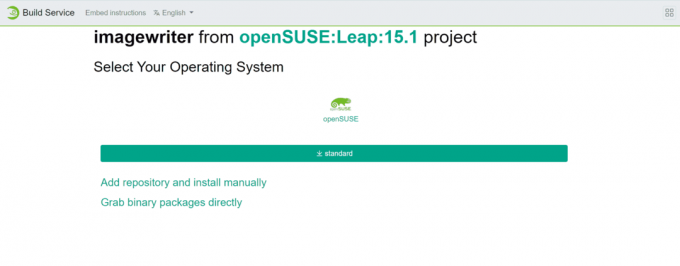
Rufusの選択肢のリストの最後は SUSE Studio ImageWriter 次の側面で:
- 承認されています ライブUSB生成ツール 為に SUSEおよびOpenSUSELinuxディストリビューション.
- RedhatおよびCentOS用のRPMパッケージ そのウェブサイトで利用可能です。
- あなたはそれを使って作ることもできます Ubuntuおよびその他のLinuxディストリビューション用のISOUSBスティック Linux用のRufusは利用できないため。
- あなたは簡単にできます ISOイメージをドラッグアンドドロップします、プロセスを簡単にします。
- このソフトウェアには、 ディスクイメージングツール.
- UEFIサポート からの変換で利用可能です USBからFATおよびNTFSへ フォーマット。
おすすめされた:
- Xboxエラーコード0x8b0500b6を修正
- Windows 10のMRT.exeとは何ですか?
- 16の最高のMongoDBGUIアプリ
- Rufusを使用してWindowsToGoUSBドライブを作成する方法
USBブータブルドライブを作成する場合、Rufusは常にWindowsユーザーにとって最良のオプションですが、Windowsを使用する他のプラットフォームの必要性と使いやすさを確認しています。 競争力がなければなりません Rufusの代替品. したがって、上記の記事でそれらのいくつかに言及しようとしました。 以下のコメントセクションで貴重なフィードバックを共有し、これらのツールやここでは取り上げられなかった他のツールでの経験を共有してください。 私たちはいつものように、トピックに関してあなたが経験したさらなる問題や質問を解決するために到達することからほんの指先です。